WPS Excel中文本转换为数字的方法
2023-04-22 09:12:27作者:极光下载站
相信很多小伙伴在使用wps办公软件进行表格数据的编辑时,可能遇到过需要进行文本转换为数字的这种情况,很多小伙伴不知道该如何转换,一般我们在单元格中编辑的数据都是文本来来显示的,因为这样可以方便我们编辑出自己需要的一个文字内容,但是有些时候我们又需要对文本进行数字的转换操作,那么我们该如何操作呢,其实当我们在编辑一些数据的时候,在该数据单元格旁边会显示出一个黄色的感叹号,我们点击该感叹号就能将文本转换成为数字来显示,十分的方便,且很好操作,下方是关于如何使用WPS excel把文本转换为数字的具体操作方法,如果你感兴趣的情况下可以看看方法教程,希望小编的方法教程对大家有所帮助。
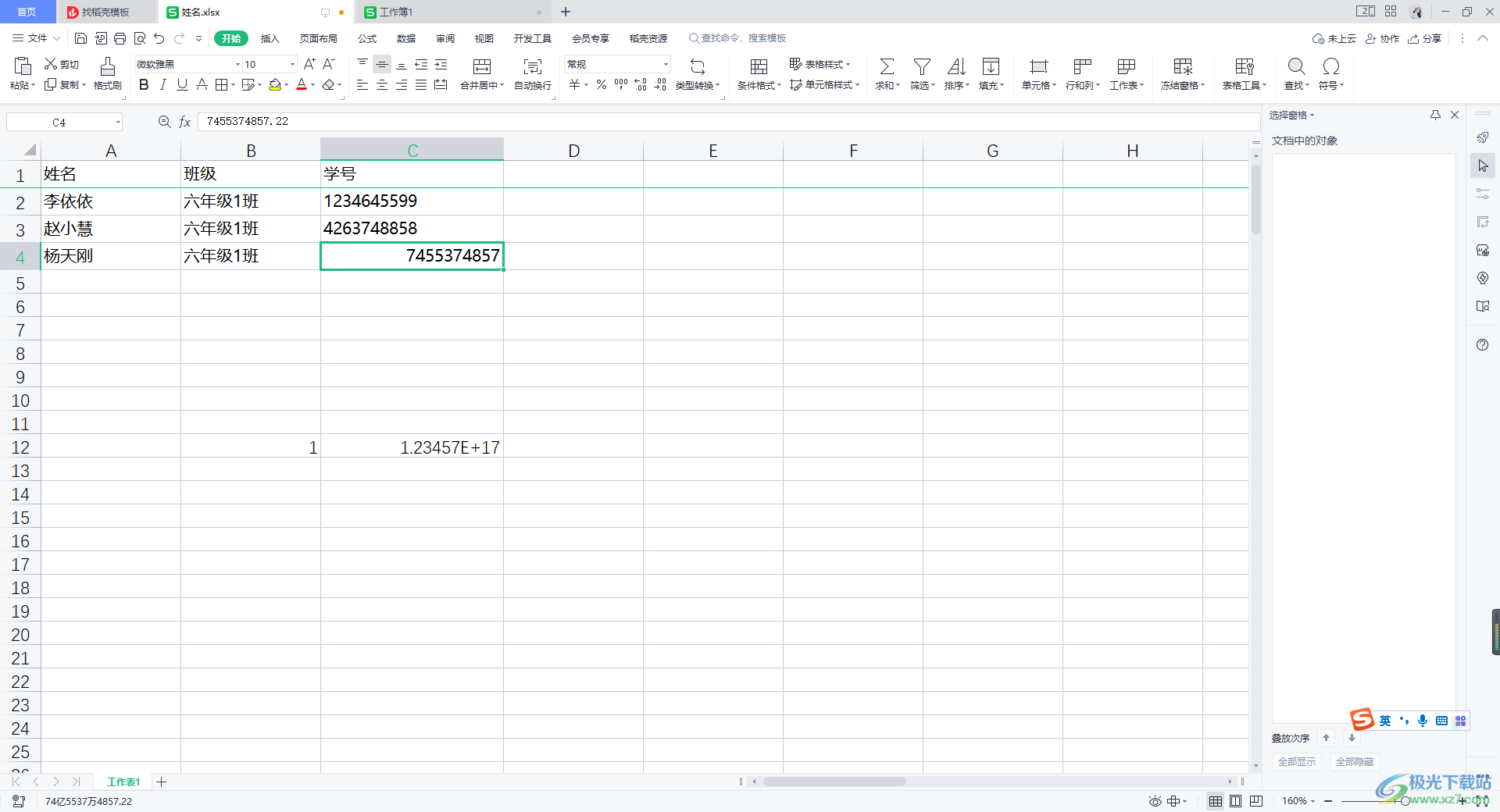
方法步骤
1.首先我们将需要进行文本转换数字的那一个单元格数据点击一下,你可以看到在【开始】菜单下,该数据显示的是【文本】。
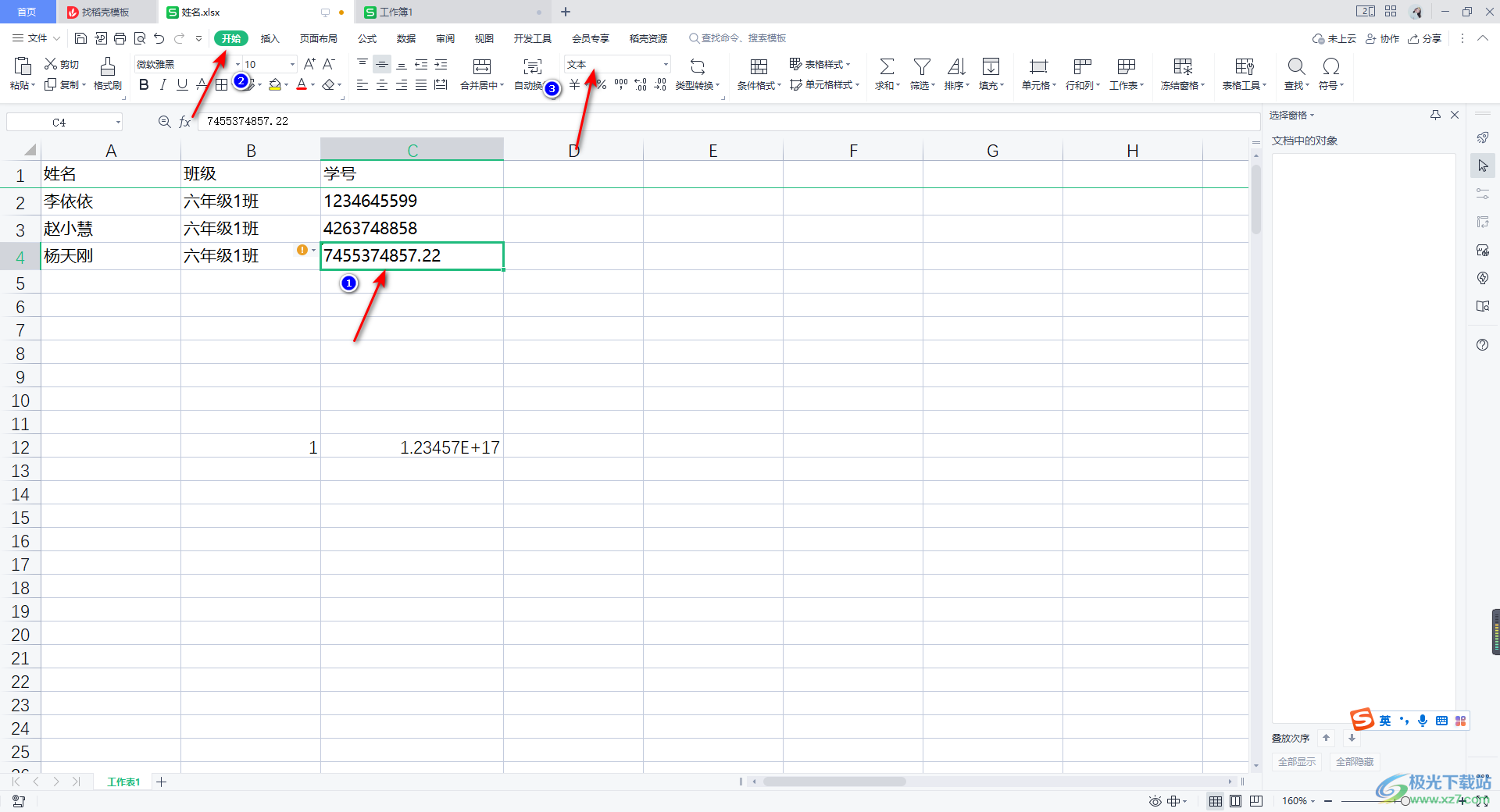
2.如果你想要你想要将其转换为数字,那么你可以看到该单元格中有一个黄色的感叹号,点击该按钮。
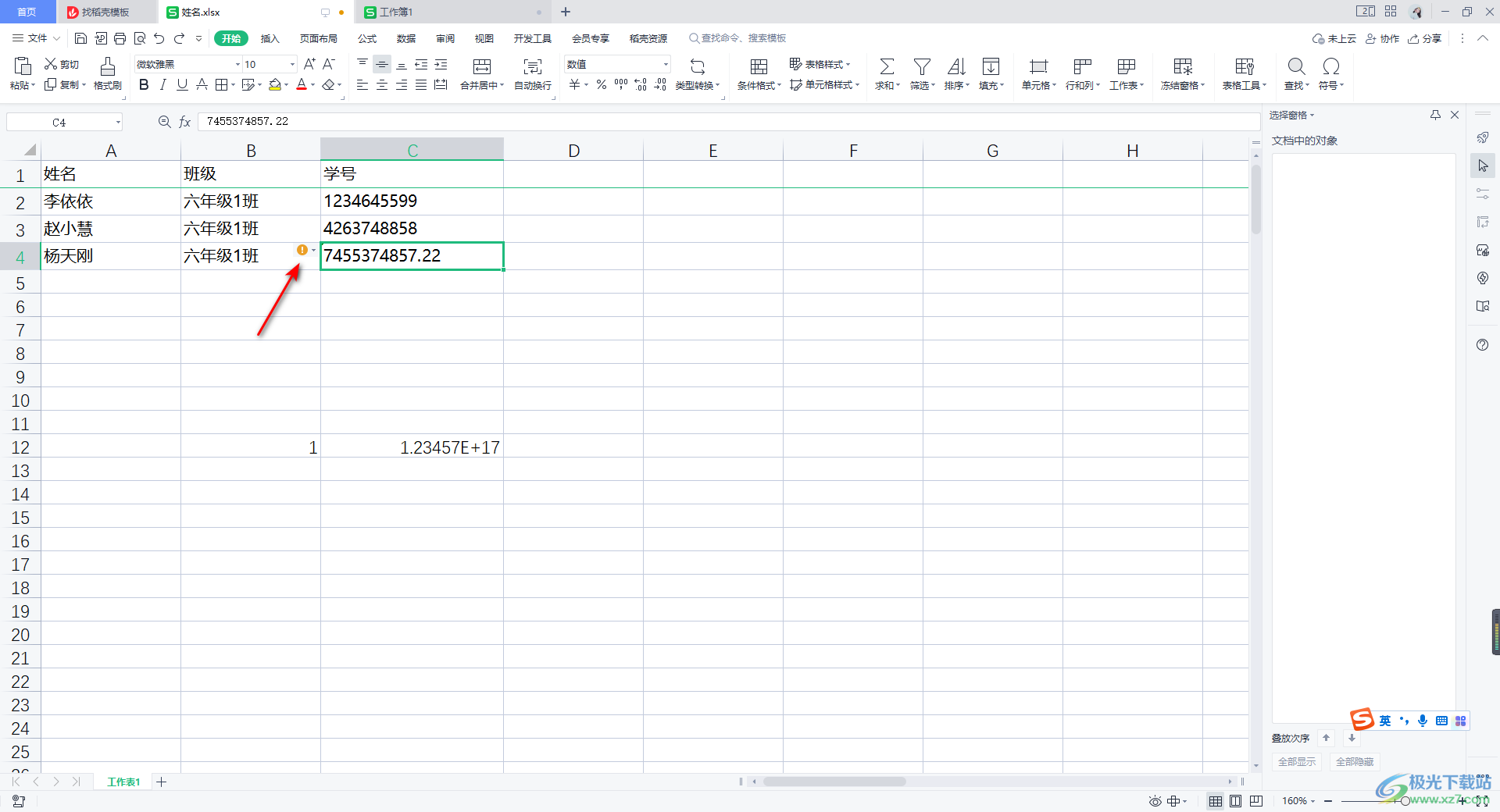
3.随后就会打开一个下拉选项,你可以将该选项中的【转换为数字】这个选项进行点击选中。
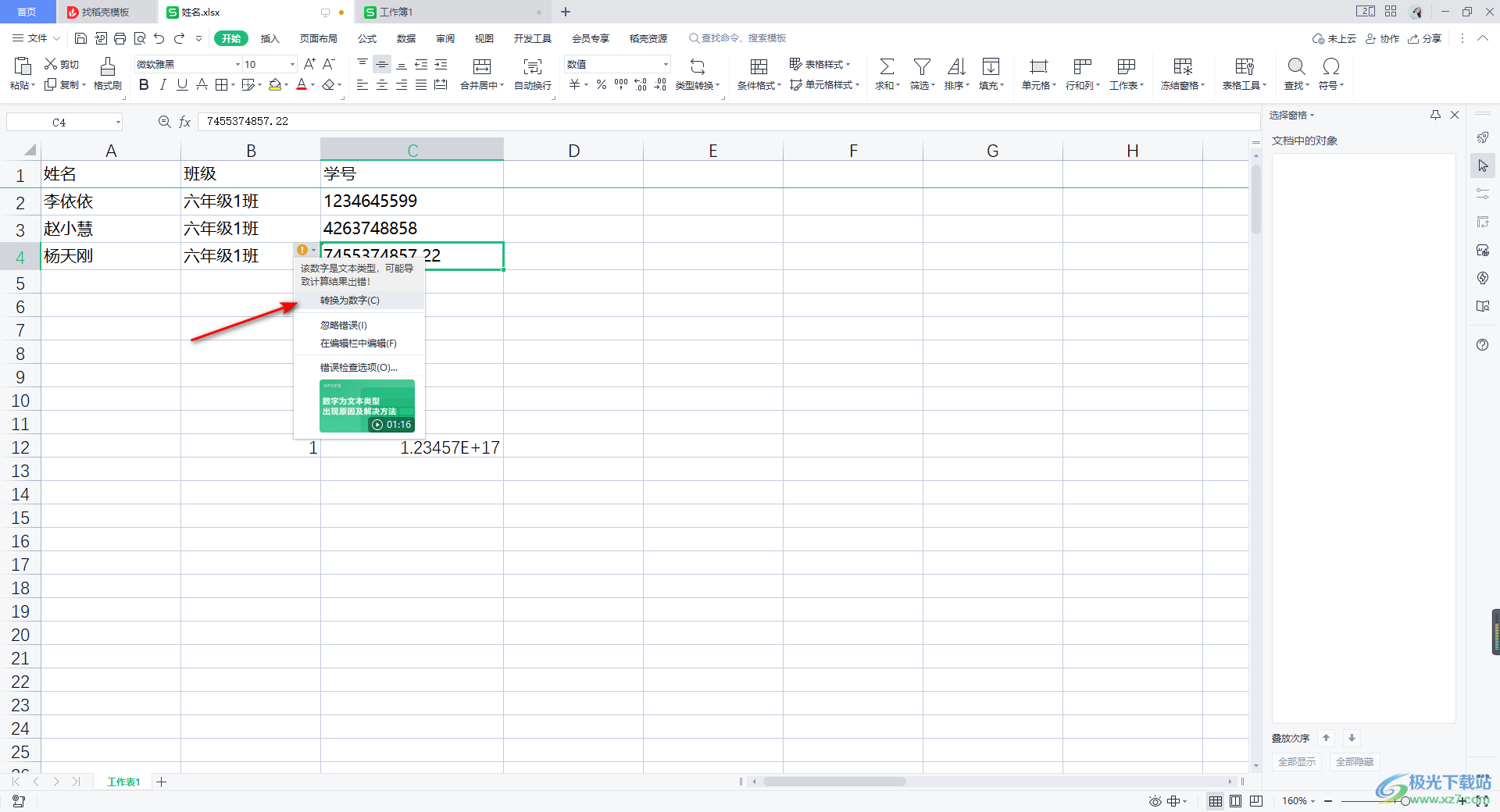
4.随后你就可以看到我们该文本数据转换为了数字类型来显示的了,如图所示。
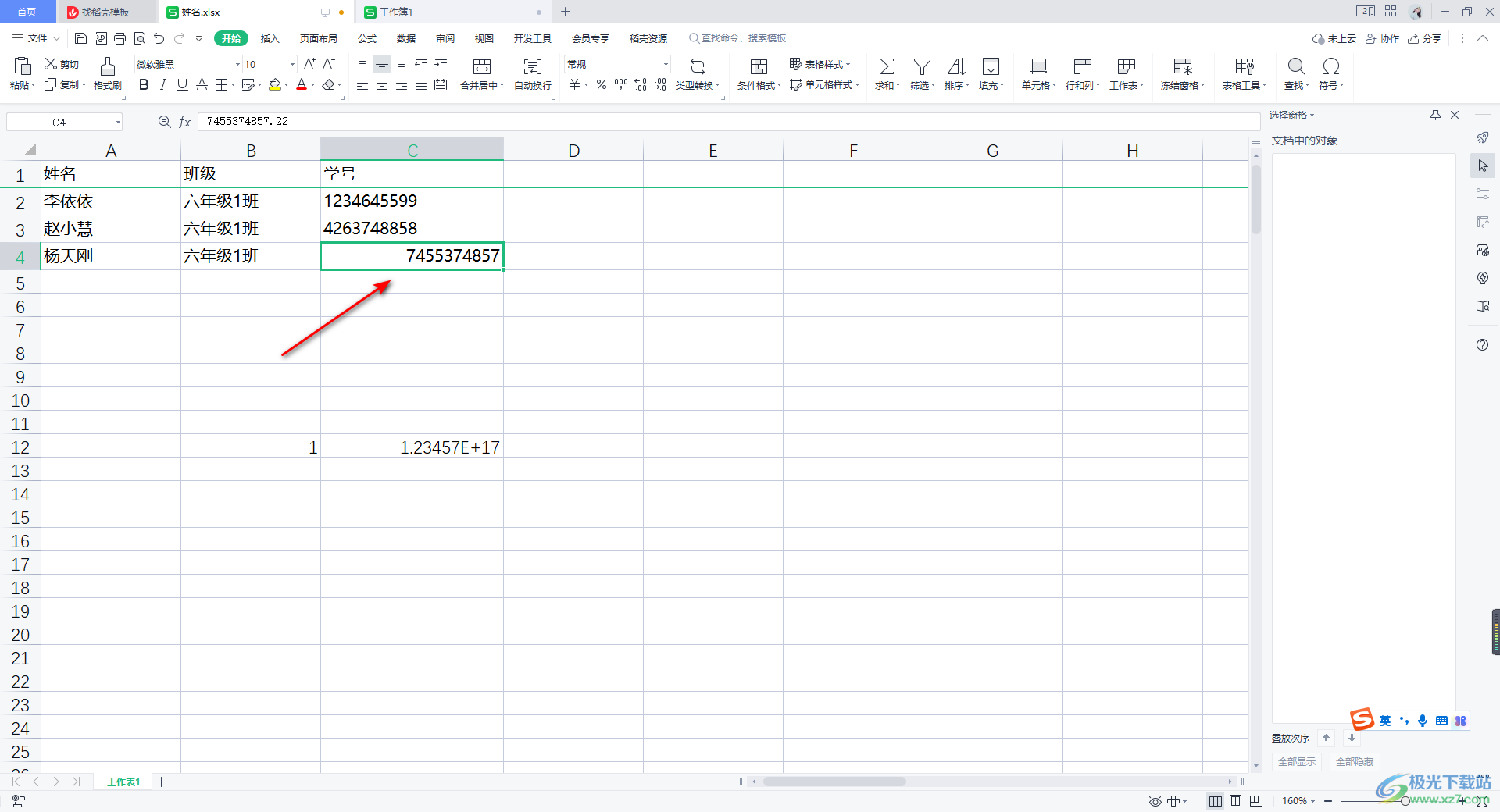
以上就是关于如何关于如何使用WPS Excel把文本转换为数字的具体操作方法,当你想要将输入的文本类型的数据转换为数字类型来显示,那么你可以通过上述方法来操作,上述方法操作起来十分的简单,且只需要四个简单的操作步骤就可以完成,不用担心自己不会操作的问题,感兴趣的话可以操作试试。
